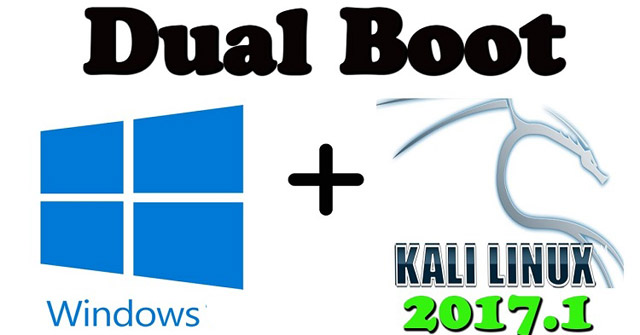Cài đặt song song Kali Linux và Windows có thể khá hữu ích. Tuy nhiên, bạn cần phải thận trọng trong quá trình thiết lập. Trước tiên, hãy đảm bảo rằng bạn đã sao lưu mọi dữ liệu quan trọng trên cài đặt Windows của mình. Vì bạn sẽ sửa đổi ổ cứng nên hãy lưu trữ bản sao lưu này trên các thiết bị bên ngoài. Khi bạn đã hoàn thành việc sao lưu dữ liệu, chúng tôi khuyên bạn nên đọc bài viết Cách cài đặt Kali Linux trên máy tính – bao gồm việc giải thích các quy trình cho cài đặt Kali cơ bản.
Trong ví dụ dưới đây, chúng ta sẽ cài đặt song song Kali Linux và Windows 7, hiện đang chiếm 100% không gian ổ đĩa trong máy tính. Chúng ta sẽ bắt đầu bằng cách thay đổi kích thước phân vùng Windows hiện tại để chiếm ít không gian hơn và sau đó tiến hành cài đặt Kali Linux trong phân vùng trống mới được tạo.
Tải xuống Kali Linux và ghi ISO sang DVD, hoặc chuẩn bị một USB Kali Linux Live làm phương tiện cài đặt. Nếu máy tính không có ổ đĩa DVD hay cổng USB, bạn hãy kiểm tra cài đặt Kali Linux qua mạng. Đảm bảo bạn có những điều sau:
- Dung lượng ổ đĩa trống tối thiểu 20 GB trên Windows
- Hỗ trợ khởi động CD-DVD/USB
Chuẩn bị cho việc cài đặt
- Tải xuống Kali Linux.
- Ghi Kali Linux ISO sang DVD hoặc sao chép Kali Linux Live sang USB.
- Đảm bảo rằng máy tính của bạn được đặt để khởi động từ CD/USB trong BIOS.
Thủ tục cài đặt dual boot – khởi động kép
1. Để bắt đầu cài đặt, hãy khởi động với phương tiện cài đặt bạn đã chọn. Bạn sẽ được chào đón với màn hình khởi động Kali. Chọn Live, và bạn nên khởi động vào desktop mặc định của Kali Linux.
2. Bây giờ, khởi chạy chương trình được tạo ra. Chúng tôi sẽ sử dụng gparted thu nhỏ phân vùng Windows hiện có để có đủ chỗ cho việc cài đặt song song Kali Linux và Windows.
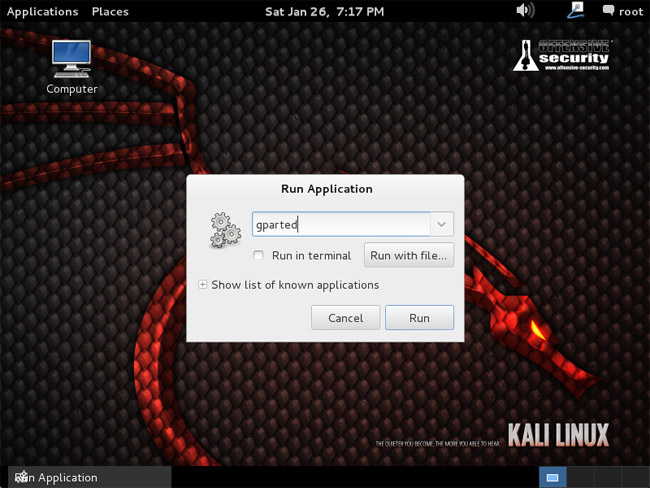
3. Chọn phân vùng Windows của bạn. Tùy thuộc vào hệ thống của bạn, nó thường sẽ là phân vùng thứ hai – phân vùng lớn hơn. Trong ví dụ này, có hai phân vùng; đầu tiên là phân vùng System Recovery – Khôi phục Hệ thống và Windows được cài đặt trong /dev/sda2. Thay đổi kích thước phân vùng Windows của bạn và để lại đủ không gian (tối thiểu 20 GB) cho cài đặt Kali.

4. Một khi bạn đã thay đổi kích thước phân vùng Windows, đảm bảo bạn chọn “Apply All Operations” trên ổ đĩa cứng. Thoát khỏi gparted và khởi động lại.

Thủ tục cài đặt Kali Linux
1. Thủ tục cài đặt từ thời điểm này trở đi tương tự như cài đặt Kali Linux lên ổ đĩa cứng trên máy tính cho đến khi phân vùng, nơi bạn cần chọn “Guided – use the largest continuous free space” mà bạn đã tạo trước đó với gparted.

2. Sau khi cài đặt xong, hãy khởi động lại. Bạn sẽ được chào đón với một menu khởi động GRUB, cho phép bạn khởi động vào Kali hoặc Windows.

Bây giờ việc cài đặt song song Kali Linux và Windows đã hoàn tất. Đã đến lúc tùy chỉnh hệ thống của bạn.
Chúc bạn thành công!
Xem thêm: